Telegram ngày càng trở thành ứng dụng nhắn tin được ưa chuộng nhờ tính năng bảo mật cao và khả năng tùy biến linh hoạt. Trong bối cảnh thông tin cá nhân cần được bảo vệ nghiêm ngặt, việc biết cách ẩn tin nhắn Telegram đã không còn là tùy chọn mà trở thành kỹ năng cần thiết. Bài viết từ TechCare.vn sẽ hướng dẫn toàn diện các phương pháp ẩn tin nhắn Telegram trên điện thoại và máy tính, từ cơ bản đến nâng cao, giúp người dùng bảo vệ quyền riêng tư một cách hiệu quả nhất.
Giới Thiệu Về Tính Năng Bảo Mật Telegram
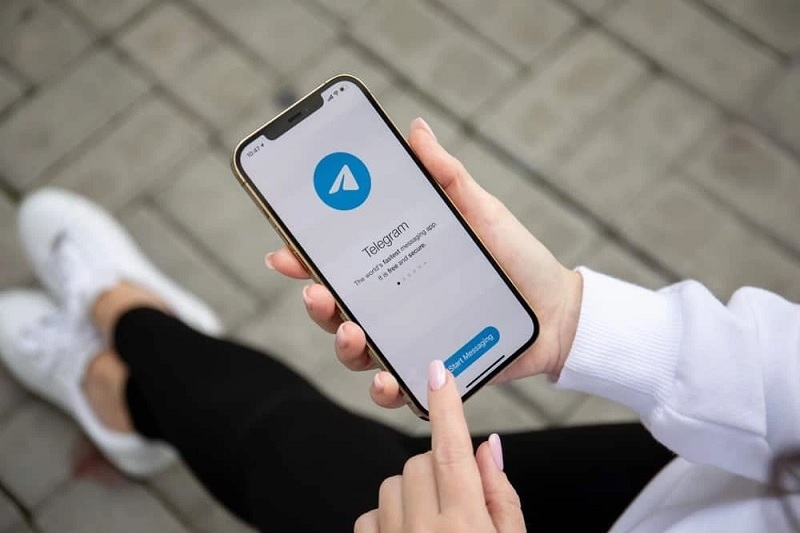
Tổng Quan Về Hệ Thống Bảo Mật
Telegram sử dụng giao thức mã hóa MTProto, được thiết kế riêng để đảm bảo tốc độ và bảo mật. Ứng dụng này cung cấp nhiều lớp bảo vệ khác nhau, từ mã hóa đầu cuối cho cuộc trò chuyện bí mật đến khả năng tự hủy tin nhắn sau khoảng thời gian nhất định.
Các Phương Thức Ẩn Tin Nhắn
Telegram hỗ trợ ba phương thức chính để ẩn tin nhắn:
Ghim và ẩn cuộc trò chuyện: Cho phép giữ các đoạn chat quan trọng ở vị trí cố định hoặc loại bỏ khỏi danh sách hiển thị chính.
Cuộc trò chuyện bí mật (Secret Chat): Sử dụng mã hóa đầu cuối, tin nhắn không lưu trữ trên máy chủ và có thể tự động xóa.
Thư mục và bộ lọc chat: Phân loại tin nhắn vào các thư mục riêng biệt, tạo không gian làm việc có tổ chức.
Xem thêm Tin nhắn zalo lưu ở đâu?
Xem thêm Khôi phục tin nhắn facebook đã xóa vĩnh viễn chỉ vài giây
Xem thêm Cách kết bạn trên Facebook khi không có nút kết bạn chi tiết nhất
Lý Do Nên Sử Dụng Tính Năng Ẩn
Việc ẩn tin nhắn không chỉ đơn thuần là che giấu thông tin. Đây là cách quản lý hiệu quả không gian làm việc số, tránh làm rối giao diện với hàng trăm cuộc trò chuyện. Hơn nữa, tính năng này bảo vệ dữ liệu nhạy cảm khỏi những cái nhìn tò mò không mong muốn, đặc biệt khi chia sẻ thiết bị hoặc làm việc trong môi trường công cộng.
Cấu Hình Trước Khi Bắt Đầu
Kiểm Tra Phiên Bản Telegram
Đảm bảo thiết bị đang chạy phiên bản Telegram mới nhất. Trên Android, mở Play Store, tìm Telegram và kiểm tra nút "Cập nhật". Trên iOS, vào App Store, chọn biểu tượng tài khoản và kéo xuống để làm mới danh sách ứng dụng cần cập nhật.
Trên máy tính, Telegram Desktop tự động kiểm tra phiên bản mới. Có thể xác nhận bằng cách vào Settings > Check for updates.
Thiết Lập Mật Khẩu Khóa Ứng Dụng
Bước bảo mật quan trọng đầu tiên là bật Passcode Lock. Trên điện thoại, truy cập Settings > Privacy and Security > Passcode Lock. Chọn mã PIN gồm 4 chữ số hoặc mật khẩu phức tạp hơn. Bật tùy chọn "Auto-Lock" để tự động khóa sau khoảng thời gian không hoạt động.
Trên máy tính, tính năng này nằm trong Settings > Privacy and Security > Local Passcode. Đặt mật khẩu và chọn thời gian khóa tự động phù hợp với thói quen sử dụng.
Bật Xác Thực Hai Yếu Tố
Two-Step Verification thêm một lớp bảo vệ cho tài khoản. Vào Settings > Privacy and Security > Two-Step Verification. Đặt mật khẩu khôi phục và cung cấp email dự phòng. Mỗi lần đăng nhập từ thiết bị mới, hệ thống yêu cầu nhập mật khẩu này, ngăn chặn truy cập trái phép ngay cả khi mã OTP bị lộ.
Hướng Dẫn Ẩn Tin Nhắn Trên Điện Thoại
Phương Pháp 1: Lưu Trữ Cuộc Trò Chuyện
Bước 1: Mở Telegram và tìm cuộc trò chuyện cần ẩn trong danh sách chat.
Bước 2: Trên Android, giữ lâu vào cuộc trò chuyện đó. Trên iOS, vuốt sang trái.
Bước 3: Chọn biểu tượng hộp hoặc "Archive" từ menu xuất hiện.
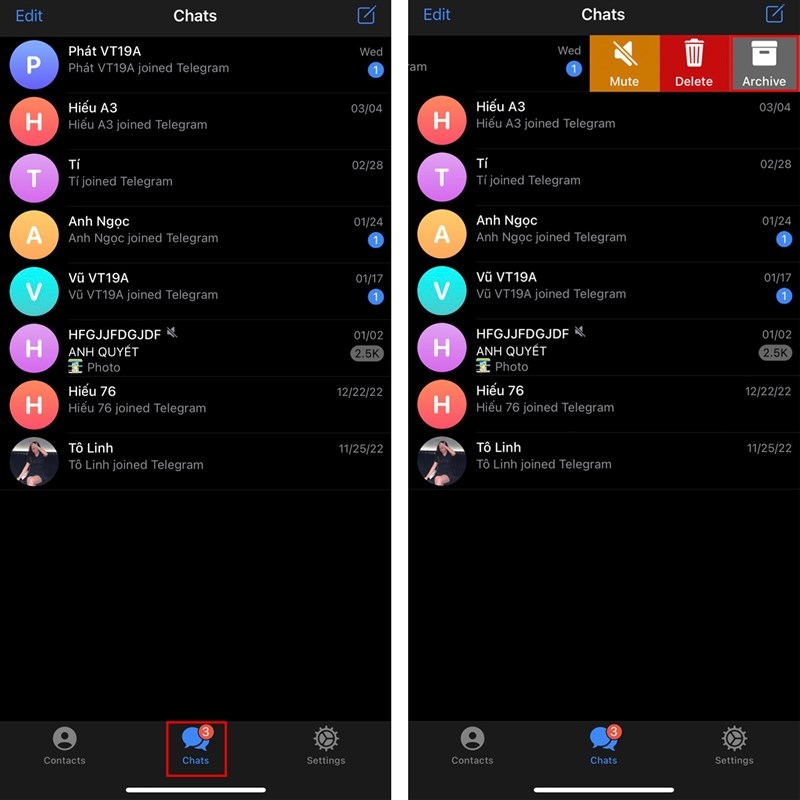
Bước 4: Cuộc trò chuyện biến mất khỏi danh sách chính. Để truy cập, kéo xuống màn hình danh sách chat để hiển thị mục "Archived Chats".
Tùy chỉnh nâng cao: Vào Settings > Chat Settings, bật "Keep Archived Chats" để ngăn cuộc trò chuyện tự động quay lại danh sách chính khi có tin nhắn mới. Tính năng này đặc biệt hữu ích cho các nhóm ít quan trọng.
Phương Pháp 2: Tạo Secret Chat
Bước 1: Mở hồ sơ người dùng cần nhắn tin bảo mật.
Bước 2: Nhấn vào ba chấm (Android) hoặc tên người dùng (iOS), chọn "New Secret Chat".
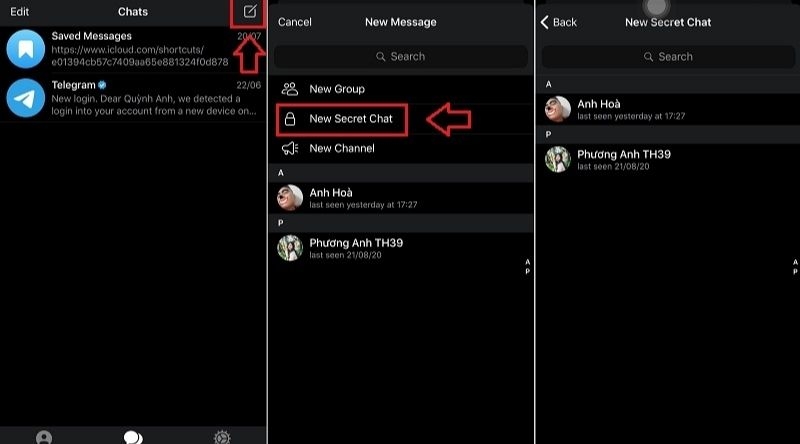
Bước 3: Xác nhận khởi tạo cuộc trò chuyện bí mật mới.
Bước 4: Trong Secret Chat, nhấn vào tên phía trên, chọn "Set Self-Destruct Timer".
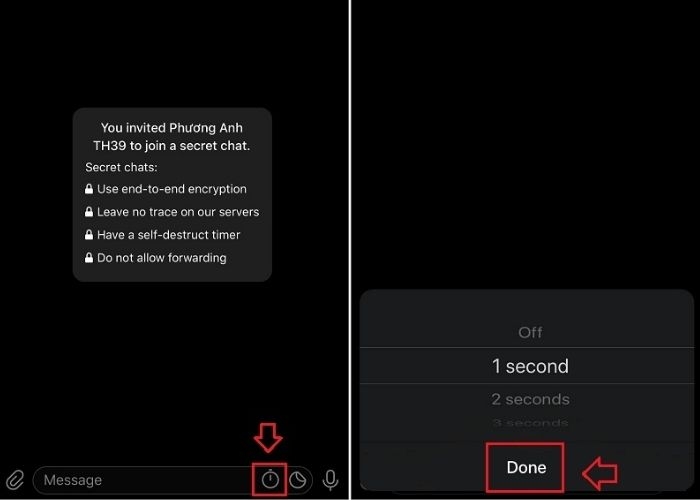
Bước 5: Chọn thời gian tự hủy từ 1 giây đến 1 tuần. Sau khi người nhận đọc, tin nhắn sẽ tự động xóa sau khoảng thời gian này.
Lưu ý đặc biệt: Secret Chat không đồng bộ giữa các thiết bị. Chỉ tồn tại trên thiết bị khởi tạo và thiết bị nhận. Không thể chuyển tiếp tin nhắn từ Secret Chat, và chức năng chụp màn hình sẽ được thông báo cho người gửi.
Phương Pháp 3: Tắt Thông Báo Và Ghim
Tắt thông báo: Giữ lâu cuộc trò chuyện, chọn "Mute". Chọn khoảng thời gian từ 1 giờ đến vĩnh viễn. Cuộc trò chuyện vẫn hiển thị nhưng không gây ồn ào.
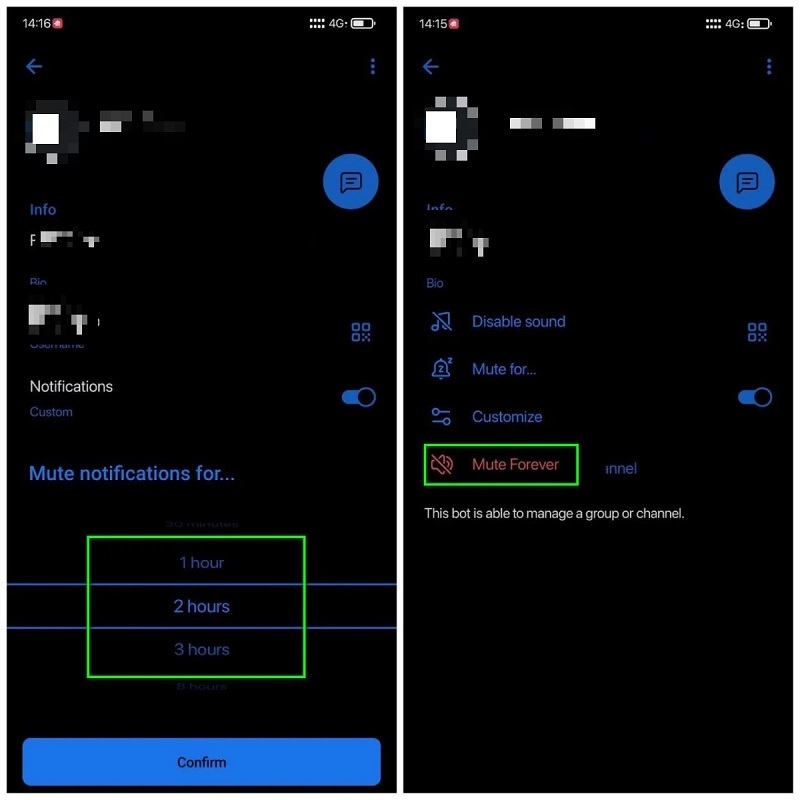
Ghim ẩn: Ghim các cuộc trò chuyện quan trọng lên trên cùng để các chat cần ẩn tự động đẩy xuống dưới. Có thể ghim tối đa 5 cuộc trò chuyện trên cùng, tạo "rào chắn" tự nhiên.
Hướng Dẫn Ẩn Tin Nhắn Trên Máy Tính
Ẩn Trên Telegram Desktop
Lưu trữ chat: Nhấp chuột phải vào cuộc trò chuyện trong danh sách bên trái, chọn "Archive chat". Hoặc sử dụng phím tắt Ctrl+Shift+D (Windows) hoặc Cmd+Shift+D (Mac).
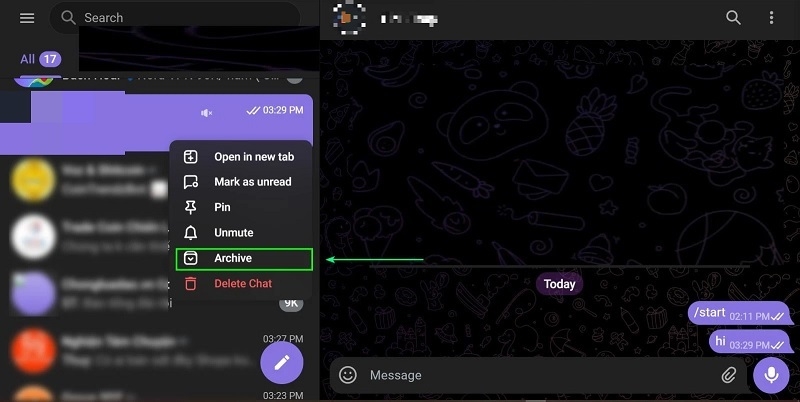
Truy cập lưu trữ: Kéo xuống đầu danh sách chat hoặc nhấp vào biểu tượng menu hamburger, chọn "Archived Chats".
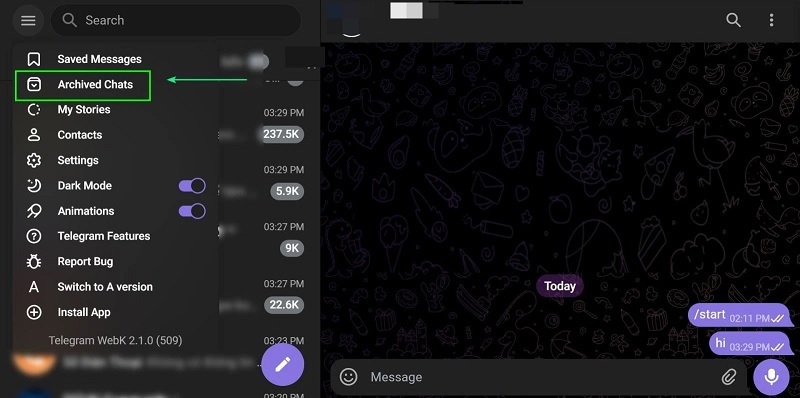
Secret Chat: Telegram Desktop hỗ trợ xem Secret Chat đã tạo từ điện thoại nhưng không thể khởi tạo mới. Cần sử dụng ứng dụng di động để bắt đầu cuộc trò chuyện bí mật.
Phím Tắt Hữu Ích
- Ctrl/Cmd + F: Tìm kiếm nhanh trong cuộc trò chuyện
- Ctrl/Cmd + W: Đóng cuộc trò chuyện hiện tại
- Ctrl/Cmd + N: Tạo cuộc trò chuyện mới
- Ctrl/Cmd + Shift + D: Lưu trữ nhanh
- Ctrl/Cmd + K: Mở thanh tìm kiếm toàn cục
Sử dụng thành thạo phím tắt giúp ẩn và quản lý tin nhắn nhanh hơn, đặc biệt khi cần hành động gấp.
Kinh Nghiệm Và Mẹo Sử Dụng
Quản Lý Hiệu Quả Nhiều Cuộc Trò Chuyện
Tạo hệ thống phân loại rõ ràng với các thư mục: "Công việc", "Gia đình", "Bạn bè", "Mua bán", "Bot và kênh". Đặt tên thư mục ngắn gọn, dễ nhận diện. Sử dụng biểu tượng emoji ở đầu tên thư mục để phân biệt nhanh chóng.
Với các cuộc trò chuyện nhóm đông, tắt thông báo nhưng vẫn bật "Mention & Replies" để không bỏ lỡ khi được nhắc đến. Kiểm tra định kỳ mục lưu trữ mỗi tuần để dọn dẹp các chat không cần thiết.
Bảo Vệ Tin Nhắn Nhạy Cảm
Luôn sử dụng Secret Chat cho thông tin tài chính, mật khẩu, hoặc dữ liệu cá nhân nhạy cảm. Đặt thời gian tự hủy ngắn cho tin nhắn quan trọng, thường 1-5 phút là đủ.
Không gửi ảnh chụp màn hình chứa thông tin quan trọng trong chat thường. Nếu cần chia sẻ, sử dụng Secret Chat với timer ngắn. Tránh lưu media tự động - vào Settings > Data and Storage, tắt "Auto-Download Media" để kiểm soát nội dung được lưu.
Tối Ưu Không Gian Lưu Trữ
Telegram lưu trữ cache khá lớn theo thời gian. Vào Settings > Data and Storage > Storage Usage để xem chi tiết dung lượng. Chọn "Clear Cache" và điều chỉnh thời gian giữ media: 3 ngày cho hình ảnh, 1 tuần cho video thường đủ.
Thiết lập "Maximum Cache Size" khoảng 1-2GB tùy dung lượng thiết bị. Với các nhóm đông, hạn chế tải video và file lớn tự động.
Sử Dụng Tính Năng Tìm Kiếm Nâng Cao
Telegram hỗ trợ tìm kiếm mạnh mẽ với nhiều bộ lọc. Thêm "from: @username" để tìm tin nhắn từ người cụ thể trong nhóm. Sử dụng "#hashtag" để đánh dấu tin nhắn quan trọng, sau đó tìm kiếm nhanh.
Tìm kiếm theo ngày bằng cú pháp "before: DD.MM.YYYY" hoặc "after: DD.MM.YYYY". Kết hợp nhiều điều kiện để thu hẹp kết quả.
Khắc Phục Lỗi Thường Gặp
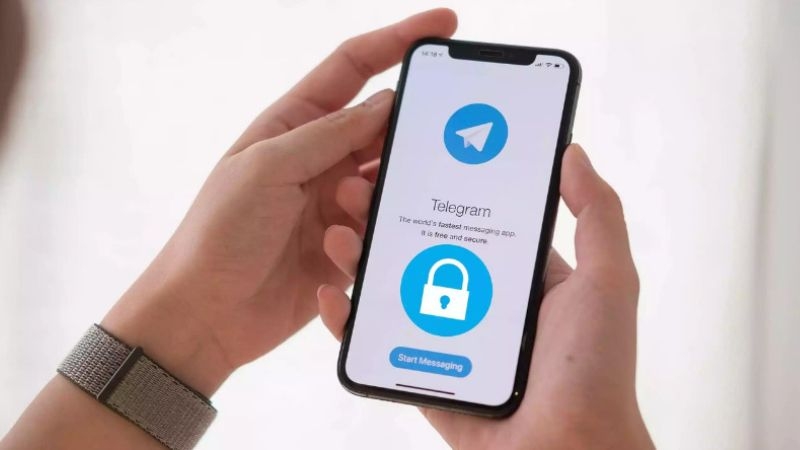
Không Thể Lưu Trữ Cuộc Trò Chuyện
Nguyên nhân: Cuộc trò chuyện đã được ghim hoặc phiên bản Telegram quá cũ.
Giải pháp: Bỏ ghim cuộc trò chuyện trước khi lưu trữ. Cập nhật lên phiên bản Telegram mới nhất. Kiểm tra lại quyền truy cập ứng dụng trong cài đặt hệ thống.
Secret Chat Không Đồng Bộ
Nguyên nhân: Đây là tính năng, không phải lỗi. Secret Chat được thiết kế chỉ tồn tại trên thiết bị khởi tạo.
Giải pháp: Chấp nhận hạn chế này hoặc sử dụng chat thường với tính năng tự xóa tin nhắn nếu cần đồng bộ đa thiết bị. Clear History thường xuyên để bảo mật.
Thư Mục Không Hiển Thị
Nguyên nhân: Chưa chọn đúng điều kiện bộ lọc hoặc xung đột với thư mục khác.
Giải pháp: Kiểm tra lại phần "Include" và "Exclude" trong cài đặt thư mục. Đảm bảo không có quy tắc mâu thuẫn. Xóa và tạo lại thư mục nếu cần. Khởi động lại ứng dụng để làm mới giao diện.
Tin Nhắn Lưu Trữ Tự Động Hiện Lại
Nguyên nhân: Tùy chọn "Keep Archived Chats" chưa được bật.
Giải pháp: Vào Settings > Chat Settings, bật "Keep Chats Archived". Từ giờ tin nhắn mới sẽ không làm cuộc trò chuyện quay lại danh sách chính.
Không Thể Tắt Hoàn Toàn Thông Báo
Nguyên nhân: Cài đặt hệ thống ghi đè cài đặt ứng dụng.
Giải pháp: Trên Android, vào Settings > Apps > Telegram > Notifications, điều chỉnh từng loại thông báo. Trên iOS, Settings > Notifications > Telegram, tắt "Allow Notifications" hoặc tùy chỉnh chi tiết hơn.
Lời Khuyên Từ Chuyên Gia
Phân Biệt Riêng Tư Và Bí Mật
Riêng tư (Privacy) là quyền kiểm soát ai có thể xem thông tin của mình. Bí mật (Secrecy) là giữ thông tin không bị tiết lộ cho bất kỳ ai. Telegram hỗ trợ cả hai nhưng theo cách khác nhau.
Sử dụng cài đặt Privacy (ai thấy số điện thoại, ảnh đại diện, trạng thái online) để quản lý thông tin công khai. Dùng Secret Chat và tự xóa tin nhắn cho nội dung thực sự nhạy cảm. Hiểu rõ sự khác biệt giúp áp dụng đúng công cụ cho từng tình huống.
Thói Quen Bảo Mật Tốt
Đăng xuất khỏi Telegram Web sau mỗi phiên làm việc trên máy công cộng. Kiểm tra tab "Devices" hàng tháng, đăng xuất các phiên không nhận ra. Sử dụng mã PIN phức tạp hơn 4 số, hoặc sinh trắc học nếu thiết bị hỗ trợ.
Không để điện thoại mở khóa lâu trong môi trường đông người. Bật tính năng khóa màn hình nhanh của Telegram riêng biệt với khóa thiết bị. Thiết lập thời gian tự khóa ngắn: 1-5 phút tùy mức độ bảo mật cần thiết.
Cập nhật thường xuyên không chỉ cho Telegram mà cả hệ điều hành. Nhiều lỗ hổng bảo mật được vá qua bản cập nhật. Bật cập nhật tự động cho các ứng dụng quan trọng.
Việc ẩn tin nhắn Telegram trên điện thoại và máy tính không phức tạp như tưởng tượng nhưng đòi hỏi hiểu biết đúng đắn về các công cụ có sẵn. Từ lưu trữ đơn giản đến Secret Chat nâng cao, mỗi phương pháp phục vụ mục đích riêng trong bức tranh bảo vệ quyền riêng tư tổng thể.
Với hướng dẫn chi tiết này, người dùng đã có đủ công cụ và kiến thức để kiểm soát hoàn toàn quyền riêng tư trên Telegram. Áp dụng các phương pháp một cách thông minh sẽ biến Telegram từ ứng dụng nhắn tin thông thường thành công cụ bảo mật mạnh mẽ, phục vụ hiệu quả cho cả công việc lẫn cuộc sống cá nhân.



















